So erstellen Sie eine Linux -Swap -Datei
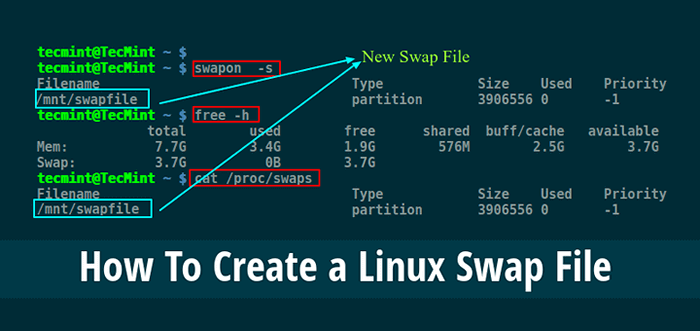
- 1270
- 255
- Tom Jakobs
In diesem Artikel erläutern wir den Swap -Speicherplatz und lernen, wie Sie mithilfe einer Swap -Datei unter Linux den Swap -Speicherplatz erstellen: Dies ist wichtig, falls wir keine Swap -Partition auf der Festplatte erstellt haben.
Swap Space/Partition ist Platz auf einer Festplatte, die für die Verwendung des Betriebssystems erstellt wurde, wenn der Speicher vollständig genutzt wurde. Es kann als virtueller Speicher für das System verwendet werden. Es kann entweder eine Partition oder eine Datei auf einer Festplatte sein.
Wenn der Kernel aus dem Speicher ausgeht, kann der Leerlauf/inaktive Prozesse in den Swap -Erstellen von Raum für aktive Prozesse im Arbeitsspeicher verschieben. Dies ist eine Speicherverwaltung, die den Eintausch von Speicherabschnitten gegen und vom virtuellen Speicher umfasst.
Vorgeschlagene Lesen: 8 Nützliche Befehle zur Überwachung des Austauschs Platz unter Linux
Nachdem dies unten die Schritte folgen können, können wir einen Swap -Speicherplatz mit einer Datei erstellen.
So erstellen und aktivieren Sie Swap unter Linux
1. In diesem Beispiel erstellen wir eine SWAP -Datei mit Größe 2GB Verwenden Sie den Befehl dd wie folgt. Beachten Sie, dass BS = 1024 bedeutet lesen und schreiben 1024 Bytes gleichzeitig und count = (1024 x 2048) mb Größe der Datei.
# dd if =/dev/null von =/mnt/swapfile bs = 1024 count = 2097152
Alternativ verwenden Sie die Befehl zum Wasserleiten folgendermaßen.
# AUFFOLITE -LANGE 2GIB /MNT /SWAPFILE
Und dann die entsprechenden Berechtigungen in der Datei festlegen; Machen Sie es nur vom Root -Benutzer wie folgt lesbar.
# CHMOD 600 /MNT /SWAPFILE
2. Richten Sie nun die Datei für den Swap -Speicherplatz mit dem ein MKWAP -Befehl.
# MKSWAP /MNT /SWAPFILE
3. Aktivieren Sie als Nächst.
# swapon /mnt /swapfile
4. Ermöglichen Sie anschließend die Swap -Datei zur Startzeit. Bearbeiten die /etc/fstab Datei und fügen Sie die folgende Zeile hinzu.
/mnt/SwappFile Swap Swap Standards 0 0
In der obigen Zeile bedeutet jedes Feld:
- /mnt/swapfile - Gerät/Dateiname
- Tausch - Definiert Gerätemontagepunkt
- Tausch - Gibt den Dateisystemtyp an
- Standardeinstellungen - beschreibt die Mount -Optionen
- 0 - Gibt die Option an, die vom Dump -Programm verwendet werden soll
- 0 - Gibt die Befehlsoption FSCK an
6. Um festlegen, wie oft die Swap -Datei vom Kernel verwendet werden kann, öffnen Sie die /etc/sysctl.Conf Datei und fügen Sie die folgende Zeile hinzu.
Beachten Sie, dass der Standardwert dessen, wie häufig ein Swap -Speicherplatz verwendet werden kann 60 (Maximaler Wert ist 100). Je höher die Zahl ist, desto häufigere Nutzung des Tauschraums durch den Kernel. Wenn der Wert auf festgelegt ist 0, Die SWAP -Datei wird nur verwendet, wenn das Betriebssystem den voll genutzten Speicher hat.
VM.Swappiness = 10
6. Verifizieren Sie nun die Swap -Datei mit dem erstellt Swapon -Befehl.
# Swapon -s oder # kostenlos oder # Cat /Proc /Swaps
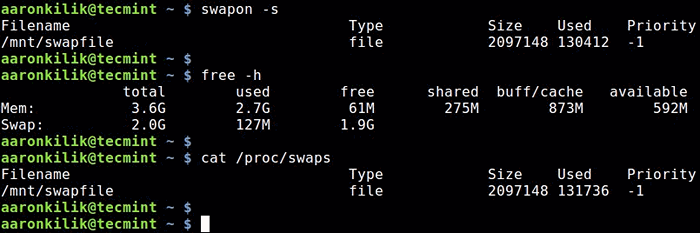 Überprüfen Sie den Austauschraum unter Linux
Überprüfen Sie den Austauschraum unter Linux Wir können das System optional neu starten, um die oben genannten Änderungen mit dem folgenden Befehl zu bewirken.
# Neustart
Denken Sie daran, diese nützlichen Linux -Speicher -Verwaltungsleitfäden zu lesen:
- So löschen Sie den RAM -Speicher -Cache, den Puffer und der Austausch auf Linux
- 10 'kostenlose' Befehle, um die Speicherverwendung unter Linux zu überprüfen
- SMEM-meldet den Speicherverbrauch pro Prozess und die Basis pro Benutzer unter Linux
- Finden Sie Top -Laufprozesse nach dem höchsten Speicher und der CPU -Verwendung unter Linux
Das ist es! Wenn Sie Probleme haben, verwenden Sie das unten stehende Feedback -Formular, um uns Fragen oder wichtige zusätzliche Ideen zu diesem Thema zu senden.
- « Einrichten des NFS -Servers mit Kerberos -basierter Authentifizierung für Linux -Clients - Teil 7
- Begrenzen Sie die CPU -Verwendung eines Prozesses unter Linux mit Cpulimit -Tool »

